Sådan indstilles Reddit-baggrunde som baggrund på pc og Android automatisk

At indstille dine Reddit-baggrunde som baggrund vil ikke påvirke brugen af webstedet, men vil hjælpe med din oplevelse, mens du surfer.
Det er et velkendt faktum, at de fleste af de apps, der ejes af Facebook, nu har en "Stories"-funktion. Den er også til stede på WhatsApp i form af "WhatsApp-status". Desværre må de fleste brugere ty til at tage skærmbilleder for at gemme de statusser, som andre brugere har uploadet, på deres kontaktliste.
Der er dog en nemmere måde at gemme WhatsApp-statusser på, og det bedste er, at du ikke kun kan gemme billeder, du kan også gemme videoer. Hvis du er en WhatsApp-bruger, der ofte bruger WhatsApp-status og ville elske at kunne gemme andre brugeres status uden at tage skærmbilleder, så læs nedenfor for at finde ud af hvordan.
WhatsApp er en af de mest populære chat-apps i verden i dag. Men som det er tilfældet med alle apps, er WhatsApp muligvis ikke det bedste valg for alle. Hvis din chat afhænger af en virtuel assistent eller stor fildeling, ville du hellere gå med Google Allo eller Facebook Messanger.
Også, fordi WhatsApp er P2P-krypteret, kan du ikke "afsende" beskeder, hvilket kan være vanskeligt for folk, der har tendens til at slå ud.
Fordele
– Hurtigt
– Nemt
– Letvægts
– P2P-krypteret
– Masser af muligheder
– Understøttelse af Siri
Ulemper
– Har brug for et kontaktnummer
– Opkaldsbegrænsning
– Ingen ansigtsfiltre
– Ingen virtuel assistent
Hvis du vil vide mere om mulighederne for WhatsApp, kan du få en fra Amazon og mestre alle tips og tricks til at sms'e gratis.
Start din WhatsApp messenger-app, og åbn statussiden. Klik på kontaktens navn, hvis status du vil gemme. Dette gør det muligt for WhatsApp at indlæse kontaktens status og gemme den på din enhed.
Fortsæt med at downloade "Status Saver for WhatsApp" gratis fra Google Play Butik. Når du er færdig med at downloade, skal du starte appen.
Du vil derefter blive konfronteret med en mulighed for at vælge mellem enten billeder eller videoer. Afhængigt af den type status, du ønsker at gemme, skal du klikke på den ene eller den anden.
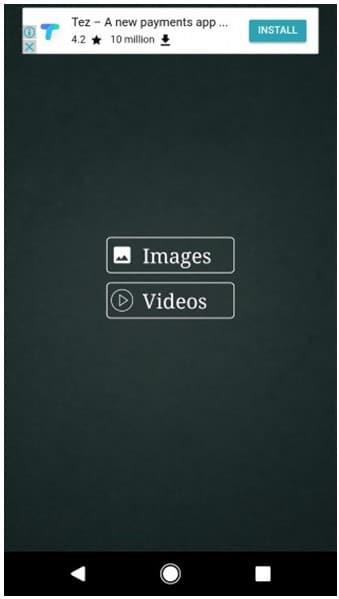
Den status, du lige har set, vil nu blive vist i appen. Klik på download-knappen nederst for at gemme status på din enhed til senere visning.
Som et alternativ kan du bruge en filhåndtering til at gemme og se disse lokalt gemte WhatsApp-statusser. For at kunne gøre dette, brug følgende trin
Download "Solid Explorer File Manager", som er tilgængelig i Google Play Butik, eller du kan bruge en hvilken som helst anden filstifinder, du ønsker.
Start filhåndteringen og find "/WhatsApp/Media-sti. Klik derefter på menuknappen med 3 prikker i øverste højre hjørne.
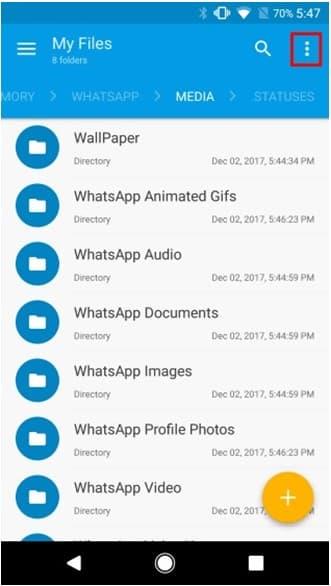
Fortsæt derefter med at klikke på "Mappeindstillinger" og marker derefter afkrydsningsfeltet ud for "Vis skjulte filer".
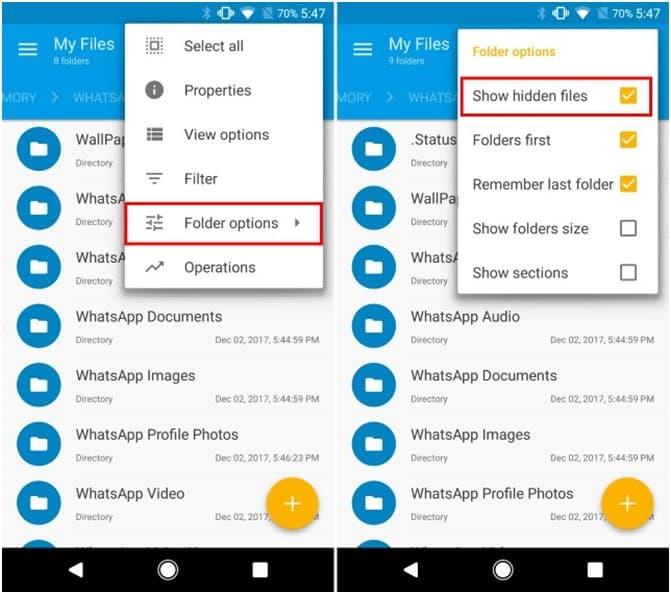
Du skulle nu kunne se en mappe med navnet ".statuses". Åbn mappen og find den status, du ønsker at gemme. Du skal blot kopiere og indsætte den til en anden placering på din enhed for at gemme den til fremtidig visning.
Og det er alt, du har med succes gemt en WhatsApp-status ved hjælp af en filhåndtering.
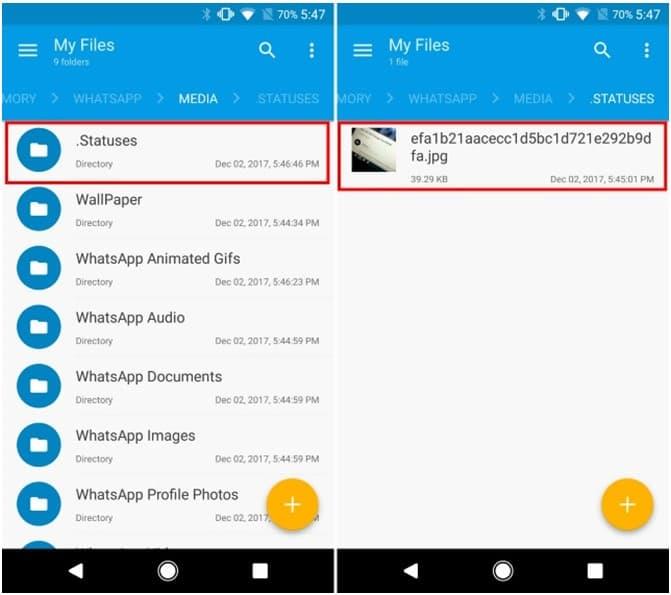
Før nu virkede det umuligt at gemme en WhatsApp-status uden at tage skærmbilleder, men med de ovenstående metoder er det blevet lettere at gemme dine kontakters status på din enhed.
Det er vigtigt at bemærke, at efter 12 timer slettes disse filer automatisk, så sørg for at gemme dem et andet sted. Nogle brugere kan ikke lide brugen af en tredjepartsapp, så hvis du er en af dem, kan du holde dig til filstifindertilstanden. Statusspare-appen gør det dog nemmere for en gennemsnitlig bruger.
At indstille dine Reddit-baggrunde som baggrund vil ikke påvirke brugen af webstedet, men vil hjælpe med din oplevelse, mens du surfer.
Microsoft har annonceret, at januar 2020 vil markere afslutningen på livet for Windows 7, hvilket betyder, at officiel support til produktet ikke længere vil fungere.
Det er et velkendt faktum, at de fleste af de apps, der ejes af Facebook, nu har en "Stories"-funktion. Den er også til stede på WhatsApp i form af "WhatsApp-status". Desværre må de fleste brugere ty til at tage et skærmbillede.
Vi udforsker funktionerne i Office 365 eller Office 2019 og afgør, om det er det rigtige køb.
Med Windows 10 kan du øjeblikkeligt få adgang til de programmer eller programmer, du har brug for, ved at fastgøre dem til proceslinjen.
Windows 10 er den seneste tilføjelse til Windows-familien, og det var Microsofts mål, da det udviklede det opdaterede OS for at gøre det sikrere og mere sikkert.
Windows 10 kommer med mange nye funktioner, men af dem alle er Cortana en af de bedste. Du kan endda bruge den til at lukke din pc ned.
Hvis du er teknisk kyndig, kan du bruge disse instruktioner til at installere One UI Beta på Galaxy Note 9, S9 og S9 Plus.
Animojis var en af de mest omtalte funktioner på iPhone, da Animojis blev lanceret, men de har været begrænset til kun iPhone X fra nu af. Der er dog en måde at få noget sammenligneligt på din Android-enhed.
At få løst opgaver uden afbrydelse er altid tilfredsstillende. Konstante distraktioner kan være frustrerende og irriterende. Det samme gælder for arbejde på skærmen. Gentagne annoncer dukker op
Især i arbejdspladssituationer bør du kende vigtige genveje i Microsoft Outlook for at gøre dit arbejde nemmere, og så du kan løse eventuelle opgaver hurtigere.
I gamerens verden betragtes Windows som en af de bedste platforme at bruge. Windows 10 får flere opdateringer hvert år, der forbedrer pc-spil med speciel softwareoptimering.
Det er almindeligt forstået, at en af hovedforskellene mellem en iPhone og en Android er, at Android-telefoner ikke kan bruge iMessage. Grunden til, at folk antager, at iMessage ikke er en mulighed
Flere Android-brugere kan have deres eget rum med deres egne apps og data på deres enheder. Sådan sætter du det hele op.
Windows 10 er et Microsoft-operativsystem, der blev lanceret i 2015. Det er et af Microsofts mainstream-operativsystemer. Windows 10-brugere modtager softwareopdateringer fra tid til anden. Disse opdateringer forsøger at forbedre Windows 10s driftskapacitet, men den overordnede fremtid er ikke klar, og selv dem, der er fortrolige med Microsoft-produkter, er ikke helt sikre på, hvad der venter forude for OS.
Akronymet NFC står for Near Field Communication. Som navnet antyder, muliggør den kommunikation mellem kompatible enheder, der er inden for tæt rækkevidde.
Hvis du er Windows-bruger, støder du muligvis på den sorte pil. Du kan se den sorte pil i alle versioner af Windows i Enhedshåndtering. Hvad mener de?
Android Pie, også kendt som Android 9 Pie, er den seneste version af Android OS. Den blev første gang lanceret i 2018, og opdateringen er tilgængelig til næsten alle nye Android-telefoner.
Android-telefoner bruger et af de bedste og mest stabile operativsystemer, der findes, men nogle gange kan dette operativsystem forårsage problemer. Hvis du føler, at der er noget galt, kan du prøve at genstarte enheden i fejlsikret tilstand for at se, om det løser problemet.
Vi undersøger, om en opgradering til Microsoft Office 2019 er det værd med denne anmeldelse af produktet.
Efter at have rootet din Android-telefon har du fuld systemadgang og kan køre mange typer apps, der kræver root-adgang.
Knapperne på din Android-telefon er ikke kun til at justere lydstyrken eller vække skærmen. Med et par enkle justeringer kan de blive genveje til at tage et hurtigt billede, springe sange over, starte apps eller endda aktivere nødfunktioner.
Hvis du har glemt din bærbare computer på arbejdet, og du har en vigtig rapport, du skal sende til din chef, hvad skal du så gøre? Brug din smartphone. Endnu mere sofistikeret, forvandl din telefon til en computer for at multitaske lettere.
Android 16 har låseskærmswidgets, så du kan ændre låseskærmen, som du vil, hvilket gør låseskærmen meget mere nyttig.
Android Picture-in-Picture-tilstand hjælper dig med at formindske videoen og se den i billede-i-billede-tilstand, hvor du ser videoen i en anden brugerflade, så du kan lave andre ting.
Det bliver nemt at redigere videoer på Android takket være de bedste videoredigeringsapps og -software, som vi nævner i denne artikel. Sørg for, at du har smukke, magiske og stilfulde billeder, som du kan dele med venner på Facebook eller Instagram.
Android Debug Bridge (ADB) er et kraftfuldt og alsidigt værktøj, der giver dig mulighed for at gøre mange ting, f.eks. finde logfiler, installere og afinstallere apps, overføre filer, roote og flashe brugerdefinerede ROM'er og oprette sikkerhedskopier af enheden.
Med automatiske klik-applikationer behøver du ikke at gøre meget, når du spiller spil, bruger applikationer eller bruger opgaver, der er tilgængelige på enheden.
Selvom der ikke findes nogen magisk løsning, kan små ændringer i, hvordan du oplader, bruger og opbevarer din enhed, gøre en stor forskel i at bremse batterislid.
Den telefon, som mange elsker lige nu, er OnePlus 13, fordi den udover overlegen hardware også besidder en funktion, der har eksisteret i årtier: den infrarøde sensor (IR Blaster).



























